Androidで位置情報を取得できないのは?その解決策を完全説明!
Androidのデバイスで、位置情報を取得できないと紛失の際に不便です。現在地が取得できない理由には、端末の設定やネットワークに問題があるなど複数の理由が考えられます。本記事ではAndroidの位置情報を取得できない理由と、原因別の解決策をご紹介します。
- パート1. Androidの位置情報が取得できない一般的な原因
- パート2. Androidの位置情報が取得できない場合の具体的な対処法 ➢2.1. 位置情報サービスをオンにする
- パート3. それでも位置情報が取得できない?MocPOGOで偽GPS位置情報を入手!
- まとめ
- Androidで位置情報が取得できない場合のよくある質問
➢2.2. 位置情報設定を高精度に変更する
➢2.3. Android端末を再起動する
➢2.4. Wi-Fiをつなぎ直す
パート1 Androidの位置情報が取得できない一般的な原因
Androidの位置情報が取得できない原因は、次のような可能性があります。当てはまるものがないか、一つずつ確認してみましょう。
🌐 位置情報サービスがオフになっている
Android端末は、「位置情報サービス」がオフになっているとGPS機能を使用できません。位置情報は「設定」にある「位置情報の使用」から、オンオフをチェックできます。基本的に位置情報がオフのままだと、地図など周辺情報を確認するまで時間がかかったりエラーが出たりする原因につながります。
🪫 Android端末の電源が切れている
紛失したAndroid端末を探そうとしても、電源が切れたままだと位置情報がリアルタイムで更新されていないため、取得できない可能性があります。特に充電が切れてしまった場合は、最終的に取得した位置情報が表示される仕組みのため、実際に近くにAndroid端末があるとは限りません。
🔧 Android端末の不具合
Android端末自体に、何らかの不具合があると位置情報を取得できない可能性があります。たとえば、インターネットの接続状況が悪い場所にいたり、位置情報のアプリ自体に不具合が出たりと、さまざまな理由があります。ほかにも、OSの更新をしていないと端末の動作自体に問題がある場合も考えられるのです。位置情報サービスをオンにしているのに、位置情報が取得できないことは端末自体の不具合や、OSのアップデートが必要である可能性が考えられます。
🛜 モバイルルーターでネット接続している
モバイルルーターを使っていると、一時的に電源がオフになっている間位置情報を取得できない場合があります。また、モバイルルーターのWi-Fiから、4Gや5Gへの通信移行がうまくいかず、位置情報が途切れてしまうケースも起こり得ます。据え置きのWi-Fiルーターだと同様の問題は起こりづらいですが、普段からモバイルルーターを使っている場合は電波環境に注意しましょう。
パート2 Androidの位置情報が取得できない場合の具体的な対処法
Androidの位置情報が取得できない原因別で、解決するための方法を画像つきで紹介します。Android端末の設定の見直しなどをして、位置情報をスムーズに取得できる状態を目指しましょう。
方法①|位置情報サービスをオンにする
Android端末は、設定画面から位置情報の使用をオンにする必要があります。
手順 1 ホーム画面から歯車マークの「設定」アプリを開く
手順 2 「ロック画面とセキュリティ」から「位置」を選ぶ
手順 3 「位置情報」をオンにする
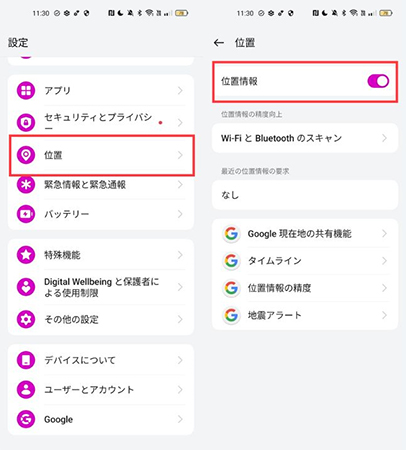
位置情報がオフだった場合、オンにして実際にGPS機能が正常に動作するか確認しましょう。また、「位置」などの項目名は、使っている端末やOSのバージョンによって異なる場合もありますが、基本的な手順は同じです。
方法②|位置情報設定を高精度に変更する
Android端末の場合、位置情報設定をさらに高精度に変更する機能があります。今の状態だと位置情報が取得できないことがあったり、位置情報がずれていたりする方は、以下の手順を試してみてください。
手順 1 ホーム画面から「設定」を開く
手順 2 「ロック画面とセキュリティ」から「位置」を選ぶ
手順 3 「詳細設定」から「Wi-FiとBluetoothのスキャン」を開く
手順 4 「Wi-Fiスキャン」と「Bluetoothスキャン」をオンにする
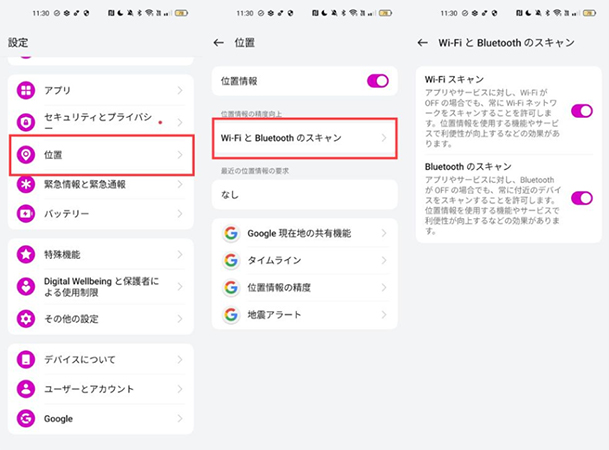
手順 5 「詳細設定」に戻って「Google位置情報の精度」を選ぶ
手順 6 「位置情報の精度の改善」をオンにする
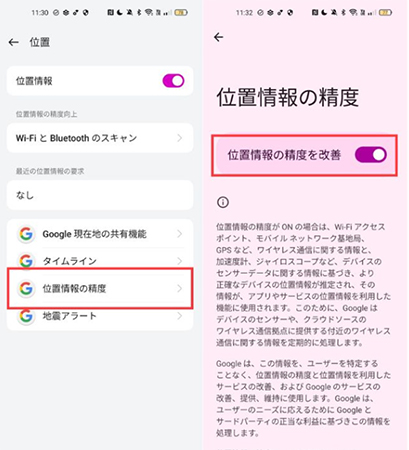
位置情報の設定が変更され、GPS機能がより高精度になります。またWi-Fiでもモバイルネットワークでも位置情報を取得しやすくなるため、現在のAndroid設定を見直してみましょう。
方法③|Android端末を再起動する
端末を再起動すると、位置情報をスムーズに取得できることもあります。Android端末の不具合や、アプリの開きすぎによる負荷で、位置情報を取得できない場合があるのです。
再起動の手順は端末によって多少異なりますが、電源ボタンを長押しして「電源を切る」か「再起動」を選んでください。再起動後に、位置情報が正常に動作するかチェックしてください。また、OSを更新して余計なアプリは消すなど、Android端末にかかる負荷をできるだけ軽くしましょう。
方法④|Wi-Fiをつなぎ直す
インターネット環境が悪いと、位置情報がうまく更新されません。Wi-Fiの接続を一旦切り、ルーターも再起動しましょう。
ルーターの再起動方法はメーカーによって違うため、説明書や公式サイトを確認してください。また、モバイルネットワークの通信制限がかかっていても、位置情報に問題が出る場合があります。据え置き型のWi-Fiなど、安定したネットワーク環境につなぐと位置情報を取得できるため、接続後に再度試してみましょう。
パート3 それでも位置情報が取得できない?MocPOGOで偽GPS位置情報を入手!
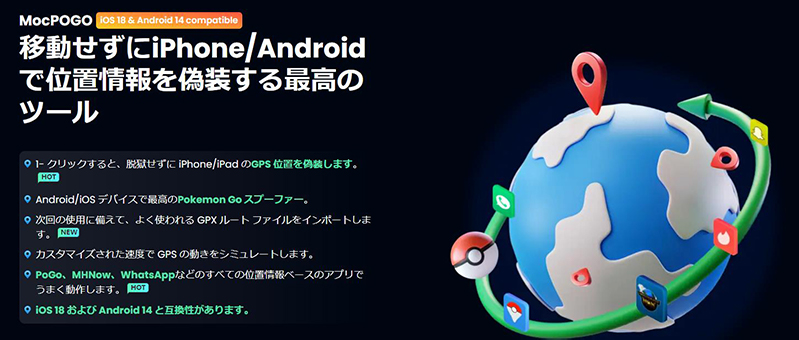
これまでに紹介した解決策をすべて試しても、Androidで位置情報を取得できない場合、他の方法を検討するのも一つの手です。特に、どうしても位置情報を使いたい場面や、アプリやゲームでGPSの動作が必要なときに便利なのがMocPOGOです。MocPOGOを使えば、簡単にGPS位置情報を偽装し、好きな場所に設定することが可能です。特に、ゲームやアプリで位置情報が必要な場面で役立ち、ルート化なしで手軽に使えるのが特徴です。では、MocPOGOを活用して、どのように偽GPS位置情報を取得できるのか詳しく見ていきましょう。
- ワンクリックで脱獄せずにAndroidのGPS位置を変更
- GPXルートファイルのインポートに対応し、事前に設定したルートを簡単に再利用可能
- 歩行や車両など、異なる速度で位置情報を自然に偽装
- テレポート、2スポット移動、マルチスポット、ジョイスティック移動のモードで、より自然な位置偽装が可能
- Android 16に対応し、最適なポケモンGOのスプーフィング体験を提供
- PoGo、MHNow、WhatsAppなど、すべての位置情報ベースのアプリでスムーズに動作
- Pokémon Goの位置情報検出エラー12を解決、クールダウンタイムで位置偽装のリスクを減らし、安全に使用可能
MocPOGOでAndroidの位置情報を偽装する手順
手順 1 MocPOGOの公式サイトからアプリをダウンロードし、PCにインストールします。AndroidデバイスをUSBケーブルでPCに接続し、MocPOGOを起動します。
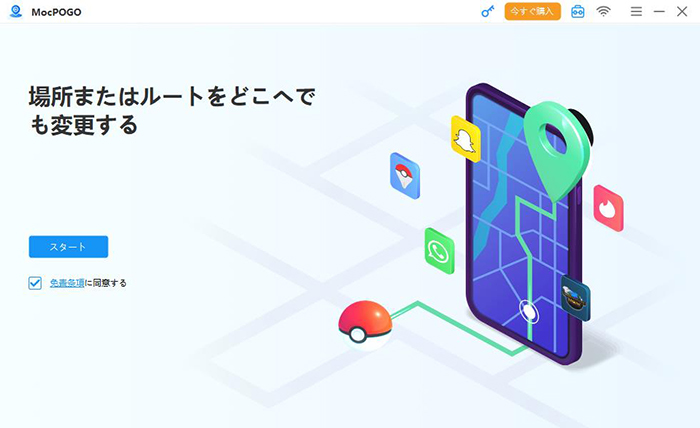
手順 2 次に表示される画面で、Androidデバイスを選択します。
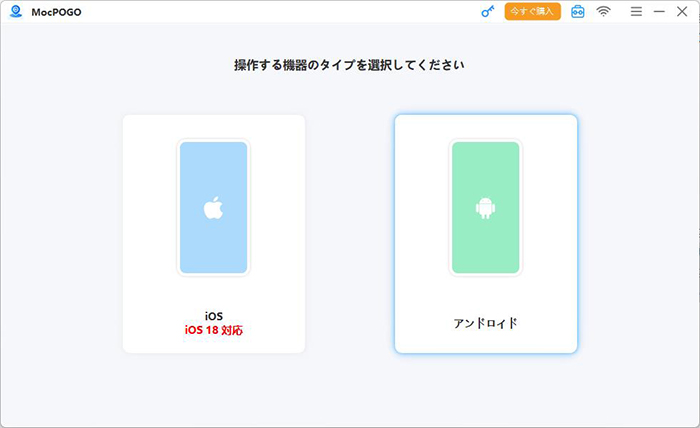
手順 3 MocPOGOの地図がポップアップで表示されます。右上隅にあるアイコンの中から、左から一番目の「テレポートモード」を選択します。マウスを使って地図上で位置をスクロールし、ピンを固定するか、左上の検索バーに住所を入力して希望の位置情報を検索します。
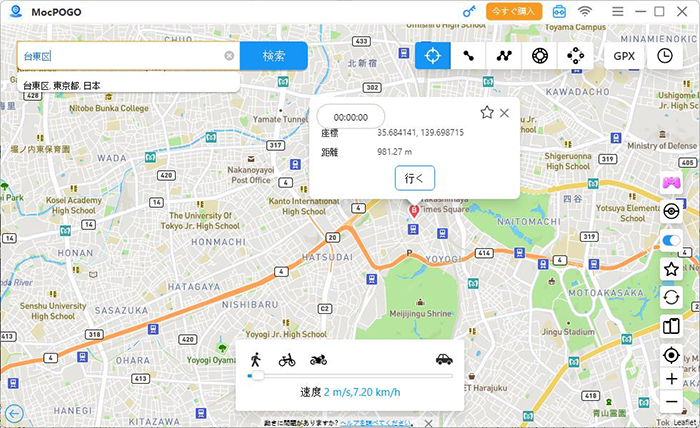
手順 4 目的の場所を選んだ後、「行く」ボタンをクリックすると、GPSポインタが新しい位置に移動します。これで、指定した場所に移動した状態になります。
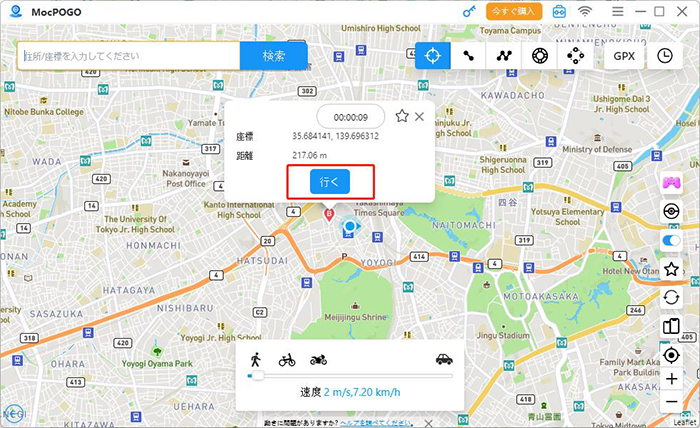
まとめ
Android端末の位置情報が取得できないときは、上記の方法でネットワーク環境や設定を直してみましょう。また、設定変更後は念のためにAndroid端末を再起動して、きちんと更新されているか確認のうえ、位置情報に再接続してください。また、これらの方法でも解決しない場合は、MocPOGOのような位置偽装ツールを活用することで、問題を回避できます。
Androidで位置情報が取得できない場合のよくある質問
1. Androidアプリが位置情報を取得できません。特定のアプリだけの問題ですか?
特定のアプリだけで位置情報が取得できない場合、アプリ自体の不具合、設定不足、またはそのアプリがデバイスの位置情報設定と互換性がない可能性があります。アプリの再インストールやアップデート、キャッシュのクリアを試してみてください。
2. Androidの位置情報取得にWi-Fiやモバイルデータは必要ですか?
Wi-Fiやモバイルデータ接続がなくてもGPSは利用可能ですが、これらのネットワークを併用することで位置情報の精度が向上します。特に「高精度モード」では、Wi-Fiやモバイルデータ接続が位置情報の精度向上に役立ちます。
3. Androidの位置情報が頻繁に取得できなくなるのはなぜですか?
アプリの競合やソフトウェアの不具合、GPS信号の弱さ、デバイスの設定が適切でない場合などが原因です。定期的なシステムアップデートやアプリの管理、キャッシュのクリアを行うことで問題の発生を減らせます。


